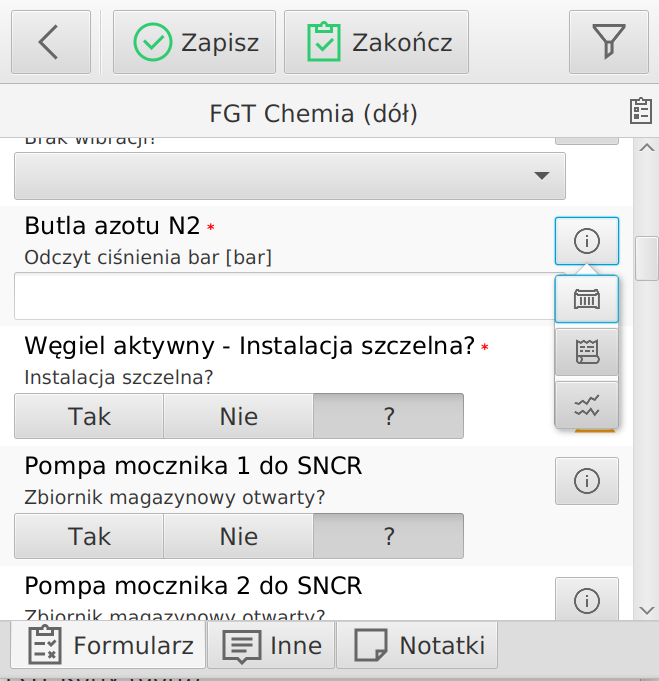Obchody
Obchody
Obchody pozwalają na wykonywanie planowanych prac na większym obszarze zakładu. W głównym systemie można określić szablony obchodów czyli które urządzenia należy sprawdzić podczas obchodu, jakie czynności i pomiary wykonać oraz które punkty kontrolne odwiedzić. Użytkownik aplikacji mobilnej ma przedstawione w dolnej części widoku listę szablonów obchodów dostępnych dla niego do wykonania.
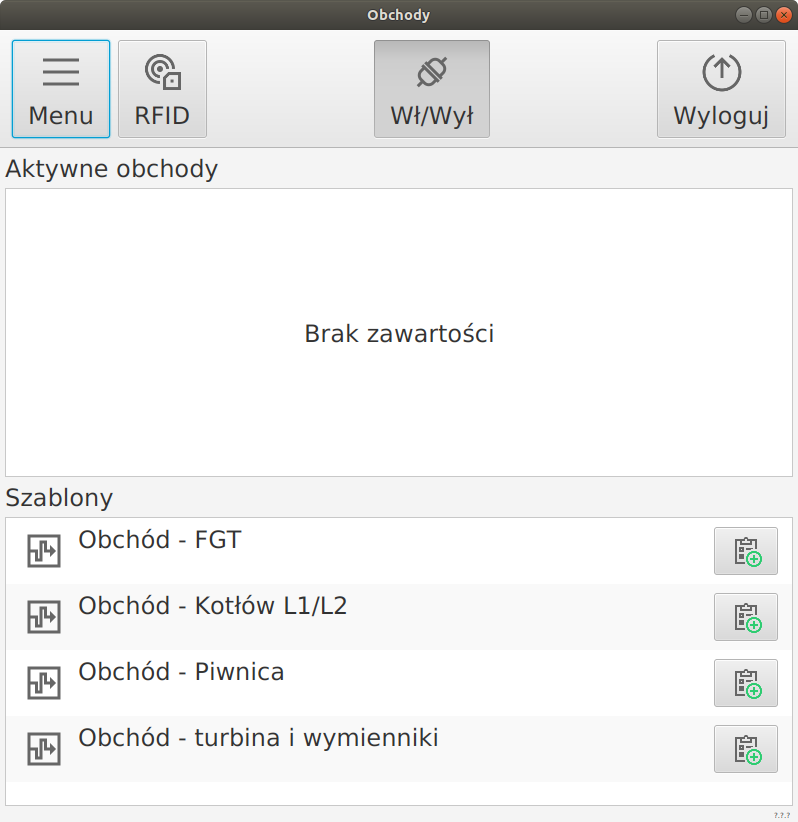
W górnej części ma listę aktywnych wykonań obchodów, które zostały otwarte przez niego.
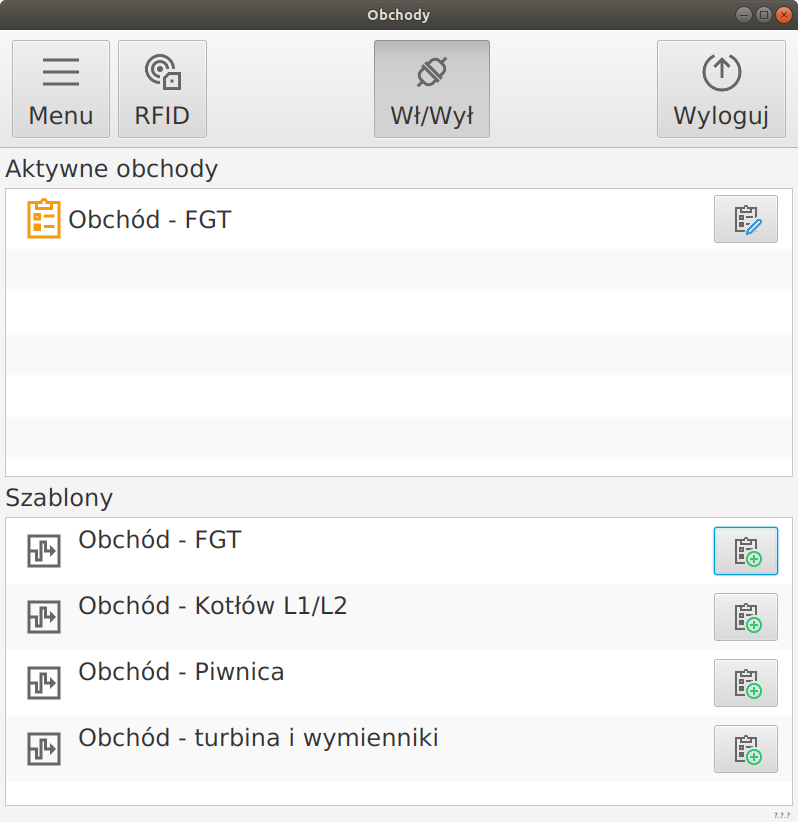
Aby dokończyć wykonywanie rozpoczętego obchodu wybieramy ikonę przy elemencie z aktywnych obchodów. Jeśli chcemy utworzyć nowy obchód z szablonu również wybieramy ikonę przy nim zlokalizowaną
| Użytkownik może mieć otwarty tylko jeden obchód danego typu równocześnie. W przypadku próby otwarcia obchodu ponownie pojawi się odpowiedni komunikat |
W liście szablonów, jeśli dany szablon ma ustawiony harmonogram wykonania, pojawia się informacja o czasie do następnego wykonania danego obchodu np. (1D 3G 23M) oznacza, że dany obchód należy wykonać za 1 dzień, 3 godziny i 23 minuty od aktualnej daty)
Wykonanie obchodu
Po wybraniu wykonania danego obchodu (albo tworząc nowy obchód z szablonu albo dokańczając otwarty obchód) otwiera się okno z realizacją zadań danego obchodu. Lista elementów uporządkowana jest zgodnie z ustawieniami w szablonie.
| Automatycznie po wejściu do tego widoku aktywowane są czytniki RFID oraz Kodów Kreskowych i działają w tle tj. skanowanie można wykonywać automatycznie. |
Użytkownik aby wykonać obchód wypełnia wszystkie informacje w poszczególnych krokach. Aby przyśpieszyć wybieranie danych elementów obchodu może wykorzystać do tego czytniki (kodów/RFID). Po odczytaniu identyfikatora skojarzonego z danym obiektem automatycznie aplikacja przejdzie do wybranego punktu w liście.
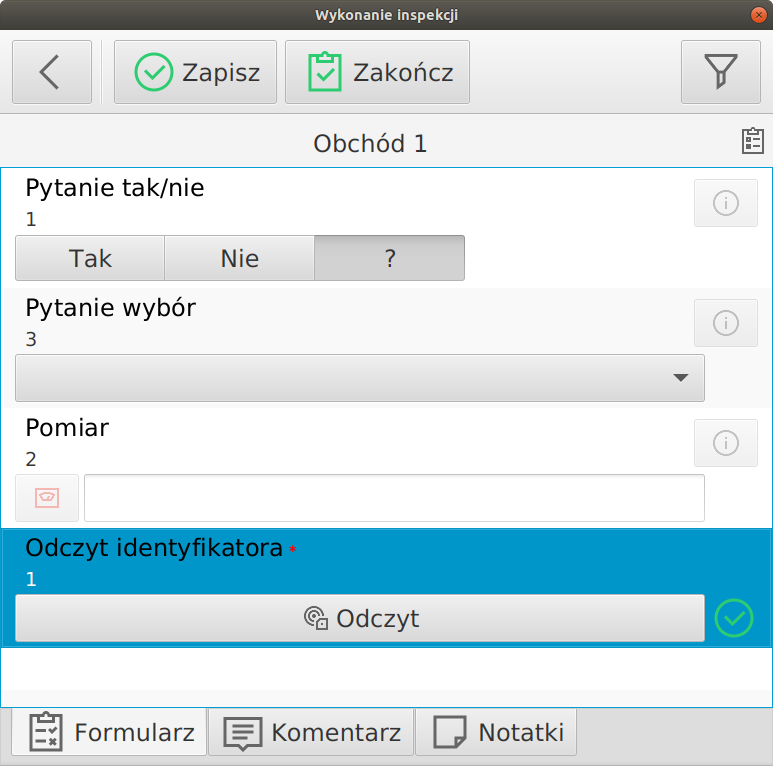
Wypełnienie polega albo na wprowadzeniu pomiarów, odpowiedzi na pytanie albo na wykonaniu zadania takiego jak np. odczyt odpowiedniego identyfikatora w znaczniku drogi obchodowej. W przypadku poprawnego wypełnienia danego punktu ikona sprawdzająca zmieni się z żółtego trójkąta w zielony znak potwierdzenia.
| Skanowanie automatyczne elementów obchodu za pomocą kodów pozwala automatycznie na wykonanie zadania np. skan RFID a w przypadku pytań i pomiarów automatyczne wejście w tryb edycji danego elementu. |
Użytkownik może wykonać również dwie czynności kończące obchód:
-
Zapisz - pozwala na zapisanie tymczasowe obchodu (np. konieczność wykonania innych czynności). Aplikacja zapisuje informacje ale nie oznacza obchodu jako wykonany poprawnie
-
Zakończ - aplikacja sprawdza, czy wszystkie punkty oznaczone jako wymagane do wprowadzenia w obchodzie zostały wypełnione. Jeśli tak, to automatycznie zapisuje w wykonaniu obchodu informację z pola Komentarz oraz zaznacza obchód jako wykonany poprawnie. Jeśli jakiś punkt oznaczony jako wymagany nie jest wypełniony to aplikacja nie pozwoli na zakończenie obchodu.
| Przycisk filtrowania służy do wyświetlenia tylko tych elementów obchodu, które jeszcze nie zostały wykonane ukrywając wszystkie wymagane elementy które zostały już wykonane ORAZ wszystkie elementy opcjonalne. |
Przejście do urządzenia źródłowego oraz parametru
Aplikacja daje możliwość szybkiego podglądnięcia historii oraz wykresu parametru dla danego urządzenia. Dostępne jest to w momencie wykonywania obchodu poprzez wybranie przyciski (i). W zależności od tego czy dany element obchodu posiada opis to pojawia się listwa przycisków i/lub opis punktu obchodu.
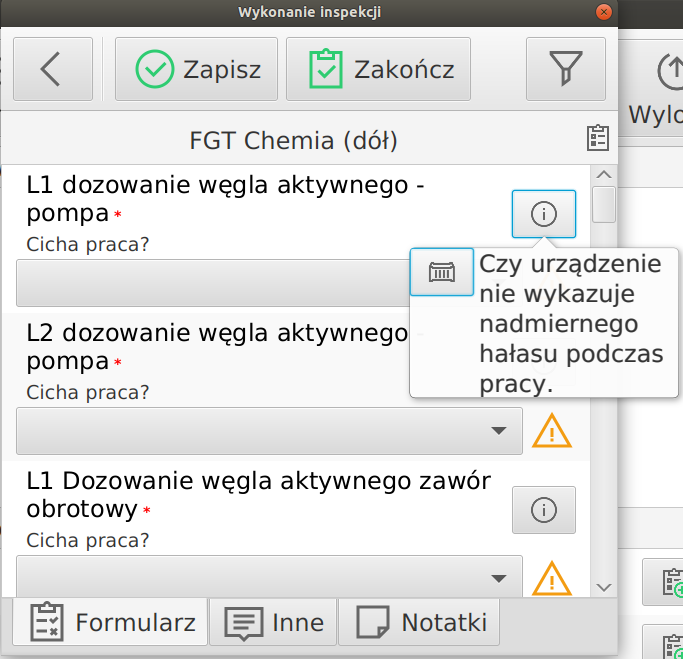
Dostępne akcje:
-
przejście do obiektu źródłowego - przejście do informacji o obiekcie, którego dotyczy dany punkt obchodu
-
tabela pomiarów - jeśli punkt obchodu jest pomiarem oraz posiada powiązany parametr w urządzeniu, to wywołanie tej funkcji wyświetli dane historyczne parametru w formie tabeli
-
wykres liniowy - j/w tylko w formacie wykresu liniowego
| Wykresy i dane historyczne dostępne są tylko w trybie online |